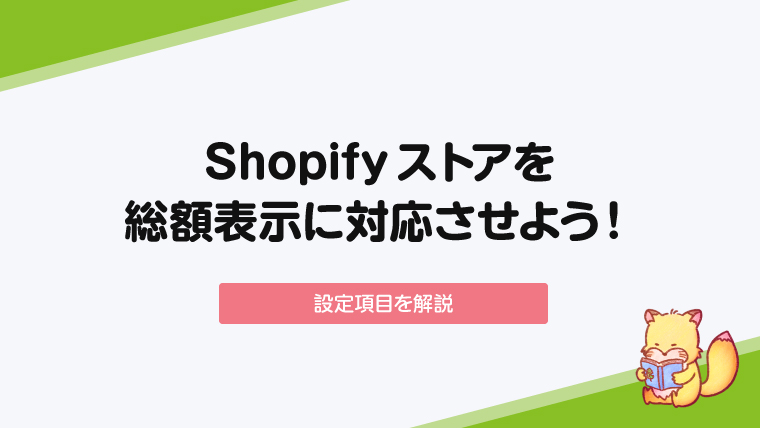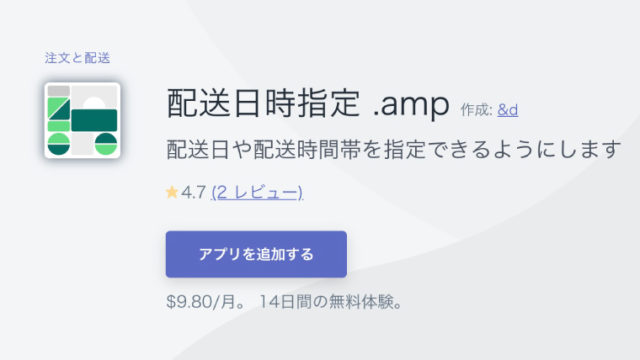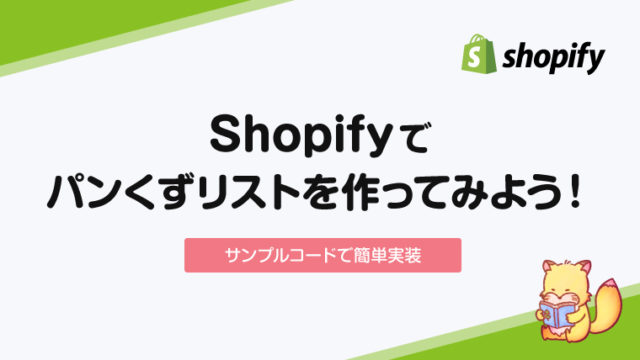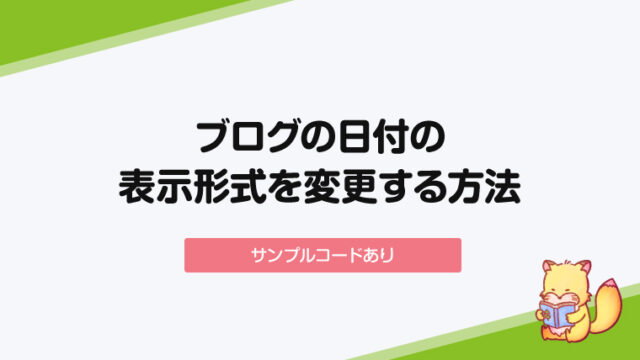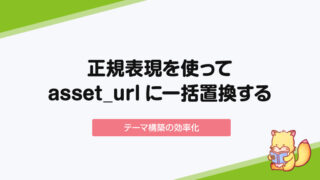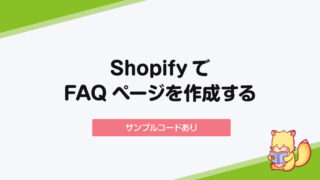2021年4月から商品価格の総額表示が義務化されます。
今回は、税込表示への切り替えが必要なマーチャントさん向けに、Shopifyの管理画面の税金に関する設定項目を一つ一つ解説をします。
総額表示の義務化って?
2021年4月より、ネットショップを含めた商品やサービスの提供において、価格の総額表示が義務化されます。
スーパーや飲食店ではまだまだ税抜価格が表示されていることも多く、「レジでお会計をしたら思っていたよりも高かった・・」と言う経験がある人も多いのではないでしょうか。
商品やサービスを比較・購入する際に、本来支払うべき価格をわかりやすく表示することで、上記のような消費者の誤認をなくすことが主な理由になります。
管理画面の設定項目を一つ一つ解説
税金に関する基本的な設定は、管理画面の「設定」の中にある「税金」という項目から行います。
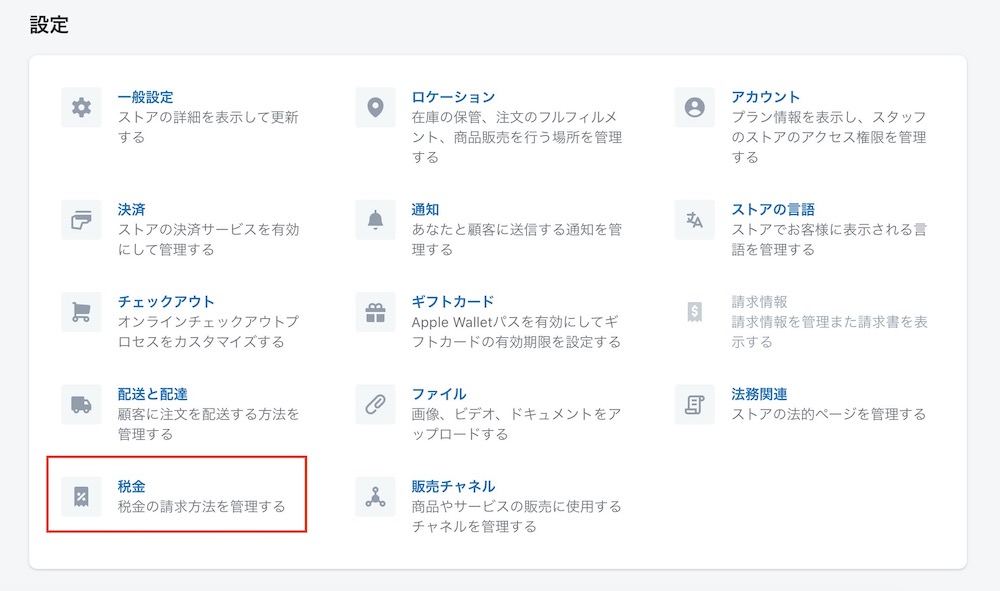
ここで重要なのは「すべての価格を税込価格で表示する」と「配送料に課税する」という2つの項目です。
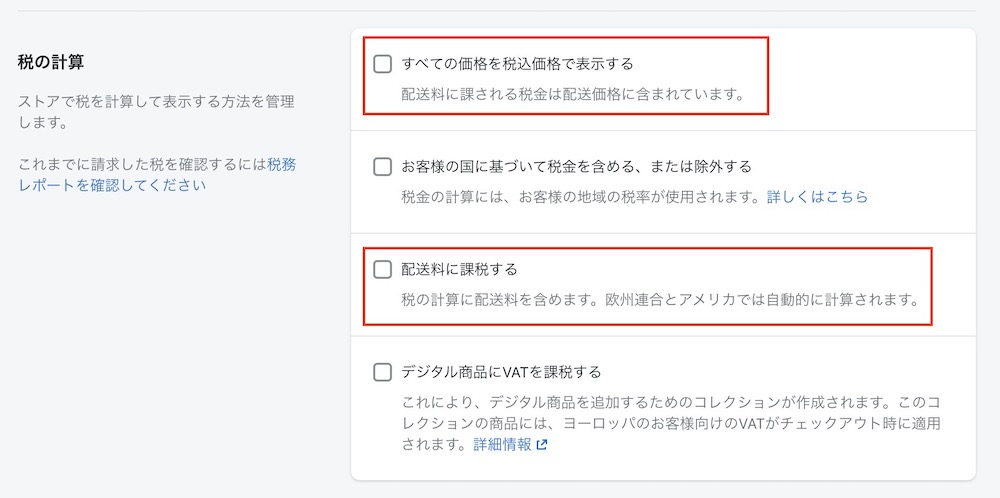
すべての価格を税込価格で表示する

説明の通りで「ストアに表示する価格を税込価格として扱うか、税抜価格として扱うか」の設定になります。総額表示(税込表示)が義務化されるので、ほとんどのストアの場合、ここはチェックを入れることになります。
もう少し具体的に表示にどのように影響するかを見てみます。
ここにチェックを入れていた場合、チェックアウト画面では以下のように表示されます。
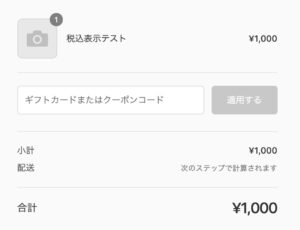
ここのチェックを外した場合、以下のように表示されます。
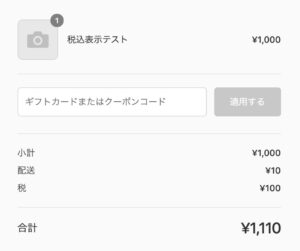
1,000円の商品に+100円(10%)の税金がかかっていますね。
配送料に課税する

もう一つ重要なのが「配送料に課税する」という項目です。説明の通り、ここにチェックを入れた場合、配送料金が税金の対象となります。
チェックアウト画面で見た場合の違いで言うと、ここにチェックを入れていた場合(配送料金に課税していた場合)、税込価格で表示しつつも、以下のような表示が追加されます。
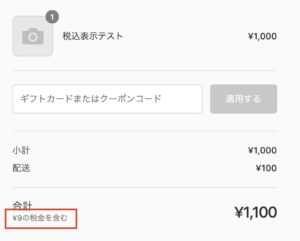
合計金額は税込で表示しつつも、「¥9の税金を含む」と内税の価格を表示してくれています。
これは領収書のテンプレートなどにも内容が反映されるので、配送料も課税の対象とし、内税の価格として表示をしたい場合はこの項目にチェックを入れておきましょう。
商品管理にある「商品価格に税を適用する」ってどういう意味?
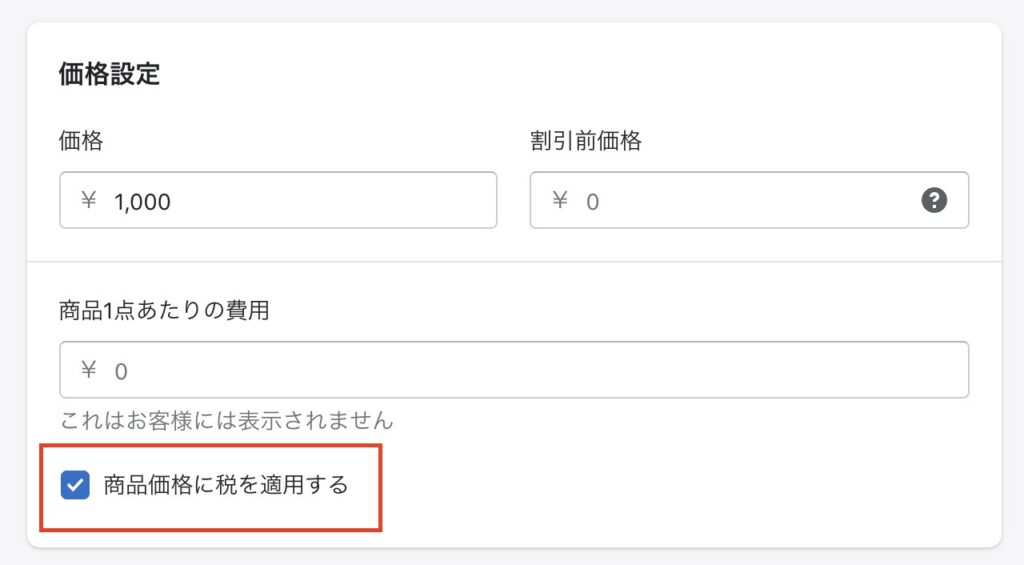
上記2つに加え、わかるようでわからない項目が「商品価格に税を適用する」と言う項目です。
先ほどの配送料の例をよく理解しておくと、これも単純な設定で「商品価格に課税するかどうか?」の設定項目となります。
つまり、ここにチェックを入れておくと、チェックアウト画面で以下のように表示されます。
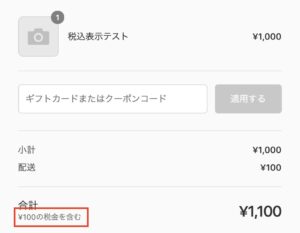
合計金額は税込表示ですが、内税の価格を表示してくれていますね。
管理画面の設定項目まとめ
整理すると以下のようになります。
- すべての価格を税込価格で表示する -> ストアに表示する価格を税込価格として扱う
- 配送料に課税する -> 配送料に課税するか否か
- 商品価格に税を適用する -> 商品価格に課税するか否か
「すべての価格を税込価格で表示する」は、基本的にチェックを入れる。
「配送料に課税する」と「商品価格に税を適用する」は、ユーザーサイドに内税の価格を表示したい場合はチェックを入れる。
総額表示対応に役立つアプリ
今まで税抜価格で管理画面に入力していたけど、総額表示の義務化を機会に税込表示に切り替えたい・・という方は、商品の価格をまとめて変更できる以下のようなアプリがあります。
CustomEdit
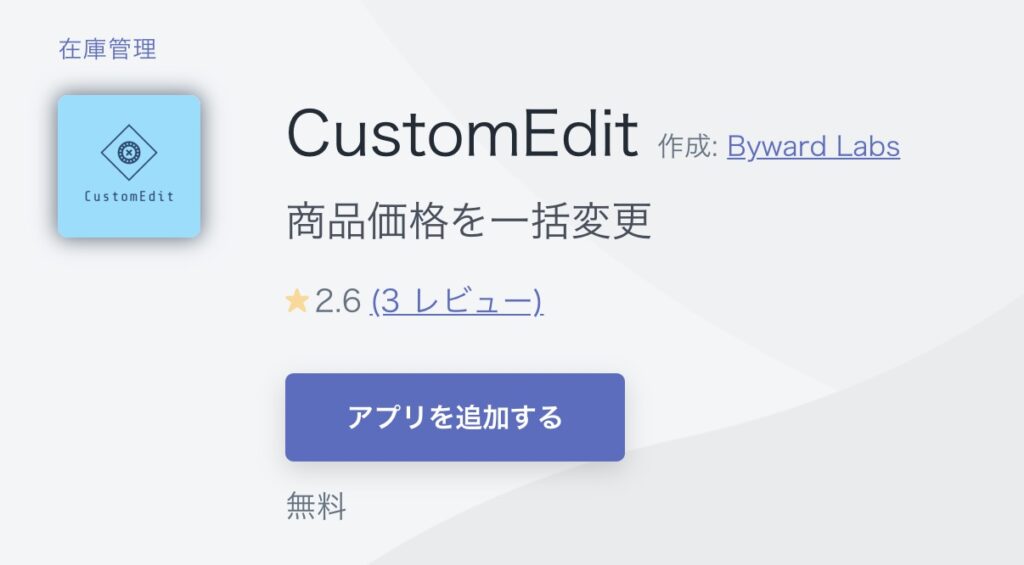
https://apps.shopify.com/customedit?locale=ja
公式ブログでも紹介されている価格の一括変更ができるアプリです。低評価がついていますが、公式ブログでも紹介されていますので、基本このアプリで問題ないかと思います。
Bulk Price Editor by Buymaxx
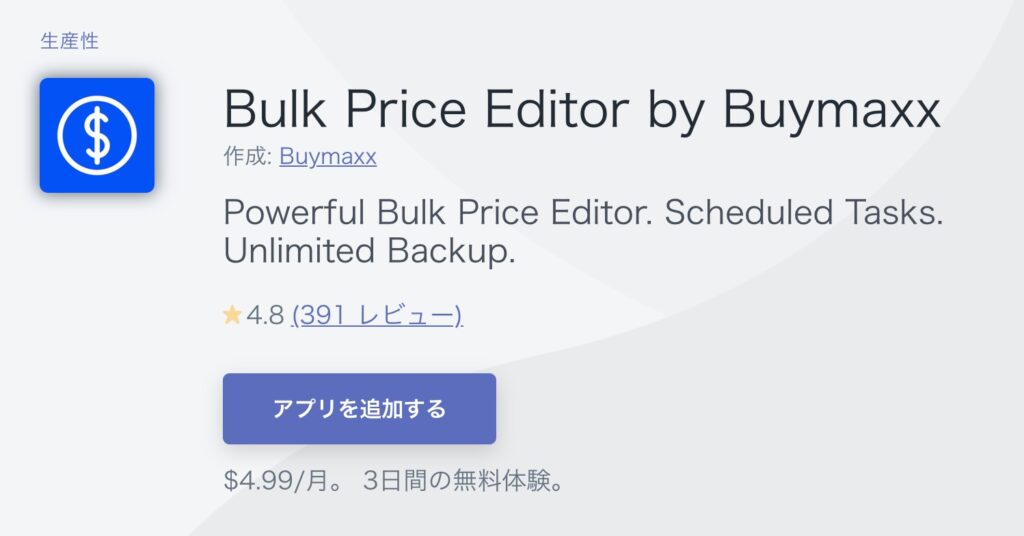
https://apps.shopify.com/bulk-price-editor-by-buymaxx?locale=ja
評価の高いものですとこちらのようなアプリがあります。価格の変更以外にもいろいろ機能がついていて便利そうです。ただ、単に価格を変更するだけであればシンプルなアプリの方が使い勝手は良いと思います。
Excelify
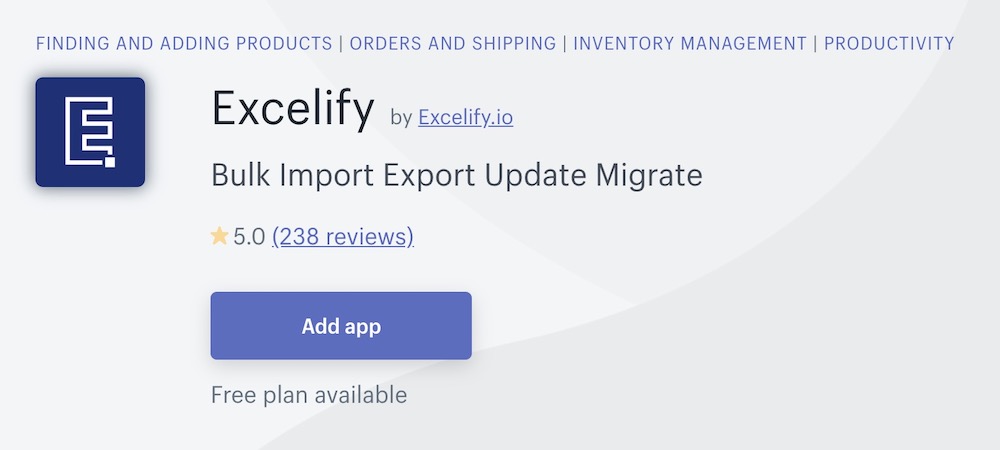
https://apps.shopify.com/excel-export-import
商品データのアップロードに「Excelify」を使っている方なら、price部分のみアップデートすることで価格の一括変更が可能です。
見落としがちな設定!公開前に忘れずチェックしよう
上記の設定以外で見落としがちなポイントを解説します。
オプション系アプリ、定期購入系アプリなどのアプリ内の価格設定
独自オプション追加や定期購入など、アプリ内で価格の設定をしている場合は、そちらも忘れずに変更をしておきましょう。
通知メール内の記述
通知メール内で「そもそも税金の項目がいらなくなった」や「税 -> 内税 に表記を変更したい」など、商品価格の変更に伴う諸々の変更が必要な場合もあります。変更後は、ストアのフロント画面だけでなく、通知メールにもしっかりと目を通しておきましょう。
購入のテストを必ず行う
きちんと設定ができていると思っていても、設定を変更した後は実際に一度購入のテストを行うことをお勧めします。
Shopifyでできる総額表示への対応方法まとめ
今回は最近聞かれることが多いストアの「総額表示」への対応方法をご紹介しました。
総額表示の義務化までまだ少し期間はありますが、直前で慌てないように事前に準備をしておきたいですね。
総額表示への移行については、公式ブログでも紹介されているので、是非参考にして下さい。
https://www.shopify.jp/blog/tax-inclusive-pricing-guide